电脑软件卸载不了显示找不到文件 电脑卸载软件后找不到文件怎么找回
在使用电脑时,有时候我们会遇到一些问题,比如卸载软件后却发现无法找到相关的文件,这种情况可能会给我们带来困扰,毕竟我们需要这些文件来支持软件的正常运行。那么如果电脑卸载软件后找不到文件了,我们应该如何来找回这些丢失的文件呢?接下来我们就来探讨一下这个问题。
方法如下:
1.删除注册表中的软件注册信息
注册表路径:HKEY_CURRENT_USER\software,开始 - 运行(输入regedit)- 确定或回车,打开注册表编辑器。
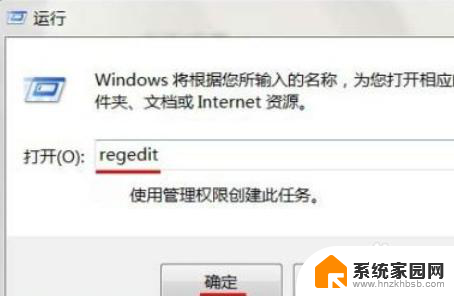
2.
点击展开
在打开的注册表编辑器中找到:HKEY_CURRENT_USER,点HKEY_CURRENT_USER前面的小三角展开。
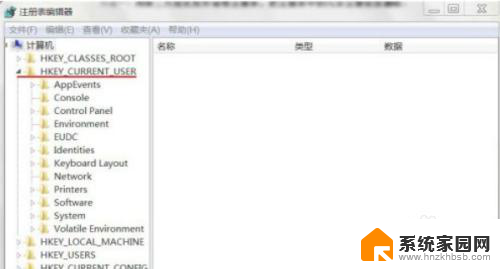
3.信息删除
在HKEY_CURRENT_USER展开项中找到:software,点击software前面的小三角展开;在software展开项中的注册信息就是在操作中所安装软件的注册信息,在这里逐个查看。找到卸载了的软件注册信息,把这个信息删除,开机就不会出现Windows找不到指定文件的提示了。
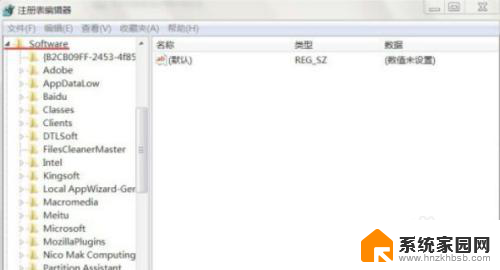
4.
点击:编辑 - 查找
在打开的注册表编辑器中,点击:编辑 - 查找。
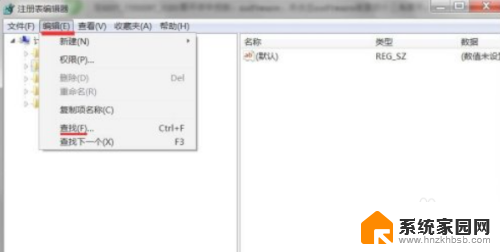
5.查找窗口输入软件名称
在弹出的:查找窗口输入查找的软件名称,如:查找迅雷的注册表信息。在查找目标(N)栏输入:迅雷,点击:查找下一个,显示正在搜索注册表---的提示;
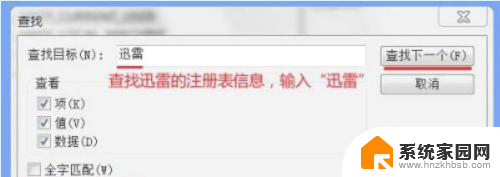
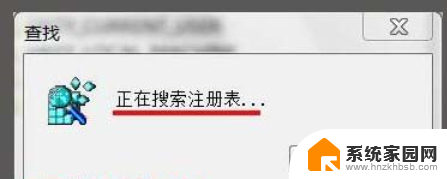
6.迅雷注册信息全部删除
在注册表左边窗口出现的信息,迅雷软件安装的注册信息。如果开机是因为卸载了迅雷而出现:Windows找不到指定文件的提示,把窗口左边的迅雷注册信息全部删除,重启计算机,看是否还出现Windows找不到指定文件的提示。
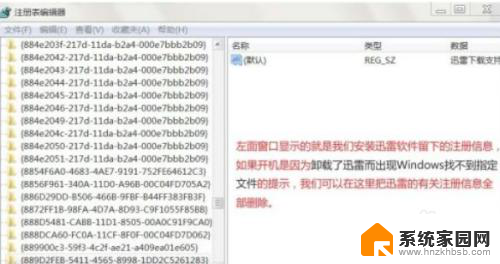
以上是有关电脑软件无法卸载且显示找不到文件的全部内容,对于不熟悉的用户,您可以根据以上小编提供的方法进行操作,希望这些方法能够帮助到大家。
电脑软件卸载不了显示找不到文件 电脑卸载软件后找不到文件怎么找回相关教程
- 电脑卸载软件提示找不到文件怎么办 电脑卸载软件找不到文件如何解决
- 软件卸载找不到文件怎么办 卸载软件提示找不到文件如何解决
- 电脑为什么卸载不了软件 电脑软件怎样使用IObit Uninstaller卸载
- 卸载了的app在哪能找到 手机上删除的软件怎么找回
- 卸载应用怎么找回来 手机上卸载的软件可以找回吗
- 手机里卸载过的应用在哪里可能找到 oppo手机卸载软件后怎么找回
- 怎么卸载无法卸载的软件 电脑软件无法正常卸载怎么办
- 怎么找到电脑自带的office 电脑中自带的office软件怎么卸载
- 手机怎么卸载桌面上的软件 卸载手机软件后图标仍然显示
- 电脑里软件卸载不了怎么回事 电脑软件无法卸载的解决方案
- 台式电脑连接hdmi 电脑连接显示器的HDMI线怎么插
- 电脑微信怎么在手机上退出登录 手机怎么退出电脑上的微信登录
- 打开检查作业 如何使用微信小程序检查作业
- 电脑突然要求激活windows 如何解决电脑激活Windows问题
- 电脑输入密码提示错误 电脑密码输入正确却提示密码错误
- 电脑哪个键关机 电脑关机的简便方法是什么
电脑教程推荐